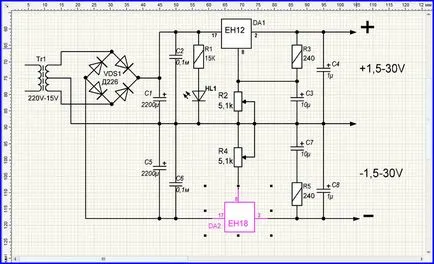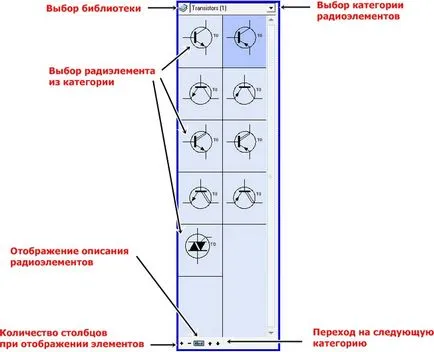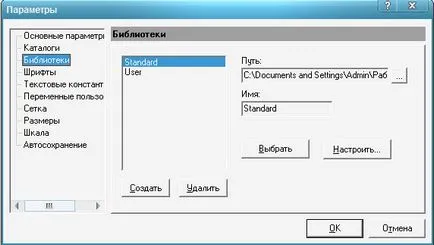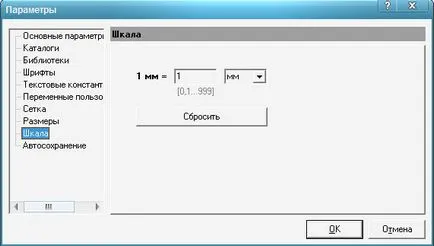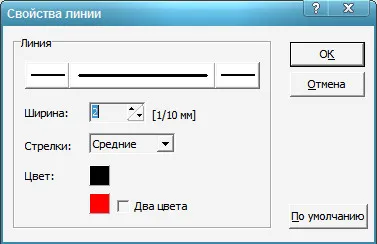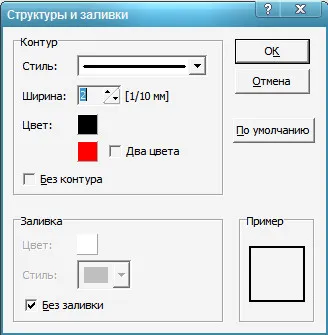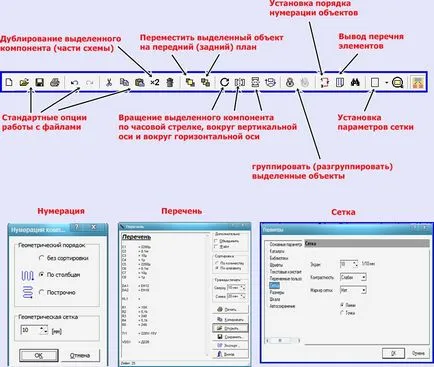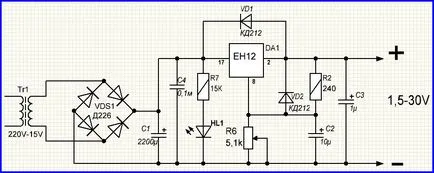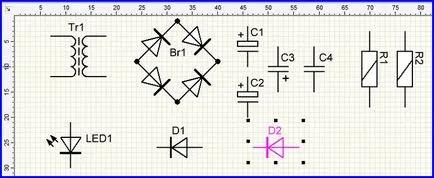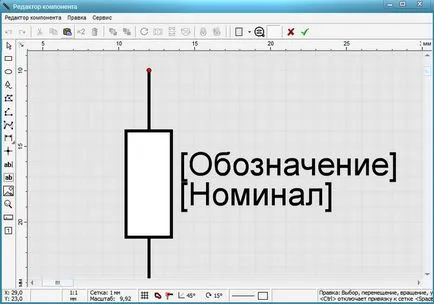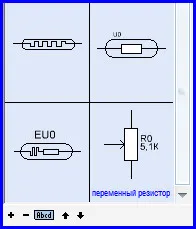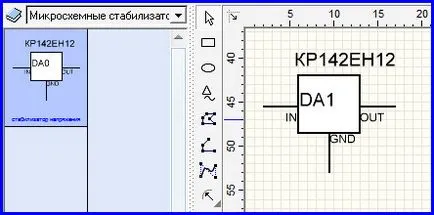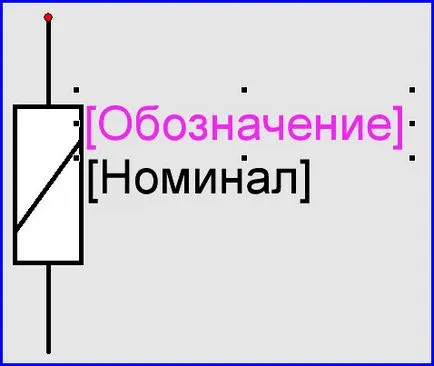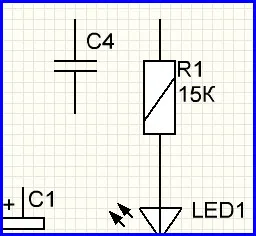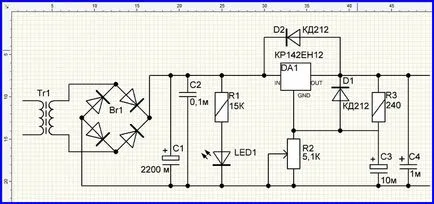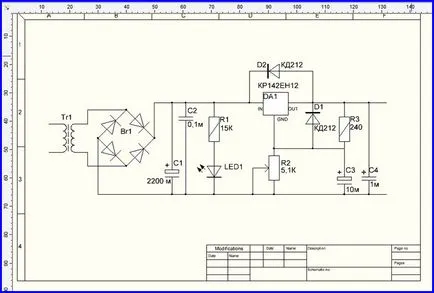sPlan programot - egy egyszerű és kényelmes eszköz a rajz elektromos áramkör a számítógép képernyőjén. sPlan program eloroszosodott verzió és népszerű rádióamatőrök.
Jó napot kedves sonka!
Üdvözlöm Önt a honlapján a „Rádióamatőr”
Sok változata sPlan programot (itt letölthető változata a program), de nézzük meg a munkáját a program példaként sPlan 7.0 verziója. amely nem igényel telepítést a számítógépen, csak letölteni, öt, bontsa ki, és azonnal munkához.
Miután letöltötte és unzipping a program kattintson duplán az ikonra az egér indítsa el a programot, és nézd meg a képernyőn.
Alul van egy screenshot a futó program szerkesztési mód az elektromos áramkör:
By the way, minden kép látható kinagyított képe, kattintson rá. Itt látható az ablakon egy futó program. Ez az ablak lehet osztani több funkcionális részből áll:
1. rész: az elektromos áramköröket rajzablakba:
Ez az ablak a mező kockás a vonalak vagy pontok, vagy nincs két vonal - a vízszintes és függőleges (milliméterben).
2. rész: Az ablak a könyvtár a rádió és a kapcsolódó alkatrészek:
Válassza a Könyvtár. Itt lehet kiválasztani a standard, vagy a könyvtár rádió vagy más könyvtárak, pontosan ugyanazt a felhasználó által, vagy az internetről letöltött.
Leírását jeleníti meg radioaktív elemek. Ha ez az opció engedélyezve van rádió elemek jelennek meg egy rövid leírást (ha van ilyen).
3. rész: A főmenüben:
- mérleg:
- ingatlan
Itt a lap formátumot választja, annak nevét és adott egy hosszabb leírást.
- Új lista:
Van hozzá egy új lapot, és a helyére az összes lapok a projekt.
Itt van kettőzve a meglévő listát, és jelezte, hogy helyezze a másik lap.
- A másik lehetőség nem igényel magyarázatot.
- formában. vannak kiválasztva, vagy szerkesztett lemez formájában, amelyen a projekt kerül kialakításra, minta formák megtalálhatók kiválasztásával a „nyitott forma”. Különleges magyarázat szükséges.
- szolgáltatás. is meglehetősen szabványos lehetőségeket, amelyek nagyon könnyű megérteni.
- beállítások:
- alapvető paraméterek. Többoldalas menü:
Alapvető paraméterek. Különleges magyarázat szükséges. De, persze, lehet kísérletezni a jövőben.
A következő menü - könyvtárak:
Hely tárolni rajzok, formák, és amelyet az exportált grafika.
A következő menü - könyvtár:
Itt lehet beállítani a következő lehetőségek közül: hozzon létre egy könyvtárat, hogy távolítsa el a könyvtár, nevezd meg, adja meg a tárolási helyet a könyvtár.
Következő betűtípusok menü:
Itt adhatod meg a program, milyen betűtípust használ alapból.
Úgy véljük, még két lehetőség maradt - Grid és Scale:
Rács. Itt lehet beállítani az alapértelmezett rács a rajzon nem box rendszer.
Scale. Az alapértelmezett beállítások a vízszintes és függőleges vonalak a rajz területén áramkört.
- vonal alapértelmezett stílusok:
Itt lehet kiválasztani a stílus a vonalak kötik össze a komponenseket az új elemek jönnek létre.
- Az alapértelmezett sokszög stílusok:
Itt, az áramkör van kiválasztva, és töltse stílusok sokszög alakú.
♦ komponenst. razdel- létrehozása egy új radioaktív elem, nézzük meg később.
4. rész. Három panel dolgozó áramkörök
♦ első lap (felső):
♦ a második panel (oldalsó):
♦ harmadik panel (alsó):
Nos, végül megnéztük, mi van a programban, és a kinevezését a panelek és a gombok. Most viszont, hogy a gyakorlati rész - rajz az áramkör.
Ennek alapján veszünk egy egyszerű tápegység áramkör:
A rajz a rendszer van szükségünk: egy transzformátort, egy dióda híd (vagy 4 egyedi egyenirányító diódák), három elektrolit kondenzátorok, kondenzátor nem elektrolitikus két ellenállása 0,5 wattos egy változtatható ellenállás, két különböző dióda chip stabilizátor és a LED feszültség ROLL . Jelölje ki az összes kívánt elemeket a könyvtárban ablakot, és helyezze őket a rendszer rajzablakban:
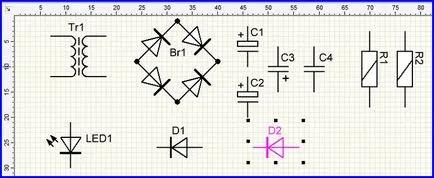
Itt például, körülbelül, akkor kap a kép. Akkor valószínűleg észrevette, hogy ha húzza az elemek az automatikus számozás, ami hasznos lehet elvileg. Ha kiválasztja az elemeket a könyvtárban, nem találtuk meg a két elem - egy változtatható ellenállás és a chip-típusú roll, így van, hogy hozza létre őket. Hozzon létre egy változtatható ellenállás. Ehhez használja a „Tulajdonságok” opciót a főmenüben. Bővítése a lehetőséget látni fogjuk, az alábbi lehetőségek közül: hozzon létre egy alkatrészt a kiválasztást. osztva alkatrészeket. másolja az alkatrész a könyvtár és feliratokat. Azaz, nincs más választásunk, hogy hozzon létre egy új komponenst. Akkor hozzon létre egy új komponenst használva alapként bármely más. Úgy döntünk, a másik fix ellenállás nélkül jegyekkel erő a könyvtárból. Kattintson duplán a képre, az ellenálláson, és bejutni a szerkesztő menüpontot:
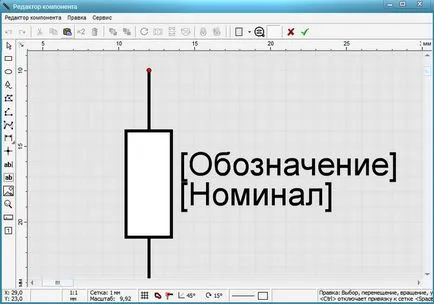
A felső menüben válassza a „rács”, és állítsa be az értéket a rács - 1 mm (ajánlott). Továbbá, a bal oldali menüben, válassza a „Line” és a központ az ellenállás dorisovyvat nyíl (a sorrend rajz - válaszd ki a pontot, ahol a rajthoz, a bal egérgombbal, végezzen a sort a helyes irányba, és a megfelelő hosszúságú, a bal egérgombbal, jobb kattintás):
By the way, ha beírja a kurzort a könyvtár és a jobb egérgombbal a menü jelenik meg, amelyen keresztül hozhat létre egy elemet a semmiből. De a szerkesztésvezérlők hogy hozzon létre egy új, felhasználóbarát.
Egy kicsit a bal egérgombbal. Egy kattintás - kiválasztás elem, a második kattintás - fordítás eleme forgatási mód két gyors kattintással - bemegy módban.
Most megyünk a legfontosabb - nyomkövetés áramkörök. Ehhez először is alkotó jövőbeni rendszer forgalomba elem a rajzon területen. Kapunk valami ehhez hasonló:
Itt indítunk „megjelölés” és a „névleges” 90 fok, és beállítani a megfelelő az ellenállás test (egy kattintással - kiválasztás, a második kattintás az átmeneti elem a forgás üzemmód), és kap egy pillantást, mint ez:
Ezután nyomja meg a „zöld doboz”, és térjen vissza a program. Ellenállás megjelenik a diagram az alábbiak szerint:
Ugyanígy járunk el a többi radioaktív elemek, és megkapjuk az alábbi képet:
És végül, az utolsó szakaszban. A bal oldali panelen, válassza a „vonal”, és ez alapján készít egy összekötő vonal a rádiót az ábra szerint. Javasoljuk, hogy készítsen egy-egy távvezeték. Miután az összes csatlakoztatás elvégzése, válassza ki a bal oldali a „csomó”, és tegyen egy pontot a erővonalak metszik, ahol rendszert kell csatlakoztatni. Azt, hogy a kilépési körülbelül a képet:
Ezután a bal oldali panelen lehetőség, hogy a megfelelő címkéket. Ezután tárolja a létrehozott sémát a mappában. Azt is, hogy a koncepció, hogy egy civilizált formában. Ehhez a főmenüben válassza ki a „forma”, és ez a lehetőség „nyitott forma”. A megjelenő ablakban válasszuk ki a kívánt formát, és megkapjuk az alábbi képet:
Töltse ki az oszlopok a jobb alsó sarokban, kinyomtatható és be kell nyújtani a bírósági szakértők.
Jó napot!
Ez azt telepíteni az asztali számítógépen elemre, pzhlst hogy sPlan Program 7.0 ingyen, ugye? Volt egy „úszó” a bűnüldöző szervek még a TeamViewer, azt mondják, ez ingyenes, de nem kereskedelmi felhasználásra szánják. Nem létezik ilyen korlátozás SPLAN?
Jó napot kívánok. Itt látom van egy leírását és a programot. Igen, a program nagyon jó, tudom használni, hogy hozzon létre e programokon több éve interente talált sPlan.Proekt - akinek nevéhez több karakter és elem a bázis. Vettem, és nem bántam meg. Azt javaslom.